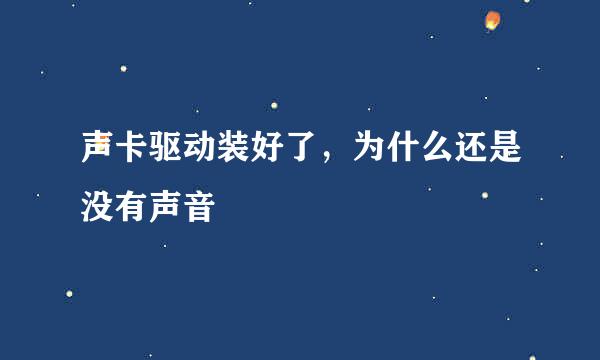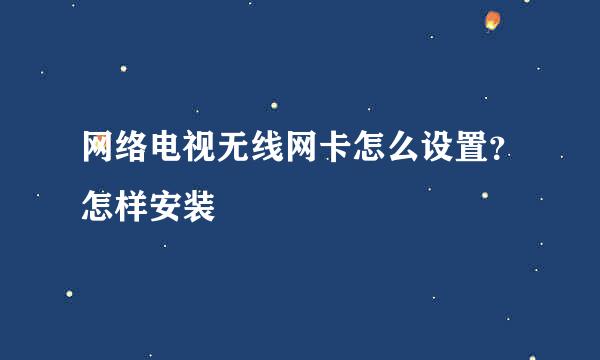教你安装声卡驱动程序的操作方法
的有关信息介绍如下:
安装完主板和显卡的驱动程序之后,还需要安装声卡驱动程序。声卡是多媒体电脑最不可缺少的重要设备之一,只有正确地安装声卡驱动程序,才能使电脑发出声音。下面深度xp系统下载站就以安装华硕主板集成的声卡驱动程序为例,介绍安装声卡驱动程序的方法。
1、在窗口中选择.exe文件,并在选择的文件上双击,显示“启动 InstallShield Wizard” 信息,如图1所示。
2、稍等片刻后,弹出相应的对话框,并进入“准备安装”界面,显示准备安装进度,如图2所示。
3、稍等片刻后,再次弹出相应的对话框,并进入欢迎使用界面,单击“下一步”按钮,如图3所示。
4、开始安装声卡驱动程序,并显示安装进度稍后将进入“维护完成”界面,如图4所示。选中“否,稍后再重新启动计算机”单选按钮,然后单击“完成”按钮,xp系统下载完成声卡驱动程序的安装。
提示:不同品牌的声卡,其驱动程序光盘的欢迎界面会有不同,用户需要根据实际情况进行选择。如果因为是英文看不懂,此时用户可以查看相应的主板说明书或手册。
版权声明:文章由 酷酷问答 整理收集,来源于互联网或者用户投稿,如有侵权,请联系我们,我们会立即处理。如转载请保留本文链接:https://www.kukuwd.com/life/104212.html